عند الحديث عن العملاق العظيم أو أحد أهم المنصات القائمة على الصور ومقاطع الفيديو حيث يتيح لك استخدام مجموعة متنوعة من المرشحات ، تتم الإشارة إلى تطبيق Snapchat.
ومع ذلك ، قد يواجه بعض المستخدمين مشكلات عند استخدام نوع من الفلاتر. لذلك ، إذا كانت لديك شكوك حول سبب هذه المشكلة . فستجد هنا بعض الحلول المفيدة لها ولماذا يحدث لك هذا الإزعاج الكبير.
ما هي أسباب عدم سماح Snapchat لي باستخدام مرشحاته؟
ترجع أسباب عدم سماح Snapchat لك بفتح أو استخدام عوامل التصفية الخاصة به إلى سلسلة من المشكلات المتعلقة بالتنفيذ السيئ للتطبيق أو عدم كفاية المساحة على الجهاز . وهنا ستتعرف على كل من العيوب المذكورة بمزيد من التفصيل .
مشاكل تنفيذ التطبيق
هناك مشكلة صغيرة تتعلق بالتنفيذ الصحيح لتطبيق Snapchat . وبالتالي تتأثر الوظائف في التطبيق حيث ينتهي بها الأمر إلى التأثير على خيارات التصفية المختلفة للتطبيق . يحدث هذا الخطأ عند بدء التطبيق بسبب تشبع ذاكرة الوصول العشوائي للجهاز من خلال ترك نفس التطبيق في الخلفية وعدم إغلاقه تمامًا عند التوقف عن استخدامه.
أيضًا . تحدث مشاكل التنفيذ عند فتح العديد من التطبيقات في الخلفية . مما يولد تشبعًا في الجهاز المحمول ، مما يتسبب في ظهور خطأ أو فشل في تطبيق Snapchat .
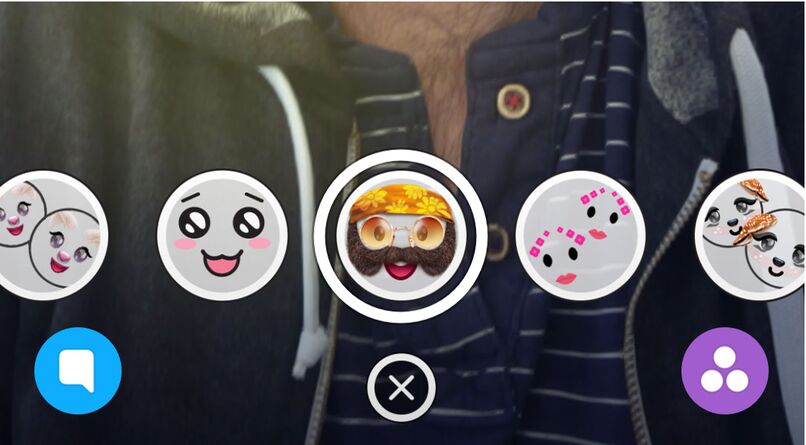
التخزين الزائد على الجهاز
نظرًا للتقدم الكبير في التكنولوجيا ، أصبحت كاميرا الجهاز أفضل وأفضل لالتقاط صور عالية الجودة بالإضافة إلى مقاطع الفيديو. ومع ذلك ، يؤدي هذا السبب نفسه إلى احتلال الصور الكبيرة لمساحة الذاكرة وفوضى تخزين الجهاز المحمول. مما يساهم في فشل مرشح Snapchat.
أفضل شيء يمكنك القيام به في هذه الحالة هو محاولة حذف بعض الملفات غير الضرورية . باستخدام هذا الإجراء يمكنك القيام بذلك بشكل صحيح:
- لإصلاح التخزين الكامل للجهاز ، انتقل إلى قائمة التطبيقات بهاتفك المحمول.
- بعد ذلك . انقر فوق تطبيق المعرض الذي أدرجه الجهاز المحمول ، وابحث عن الألبوم الذي يتوافق مع Snapchat وتابع حذف الصور التي لم تعد بحاجة إليها أو مقاطع الفيديو غير الضرورية.
- من خلال القيام بذلك . ستتمكن من تحرير المزيد من مساحة التخزين على الهاتف ، وبالتالي التحقق مما إذا كانت عوامل تصفية تطبيق Snapchat تعمل بشكل صحيح.
- إذا كان لديك جهاز كمبيوتر . فإن التوصية الجيدة هي نقل الصور أو مقاطع الفيديو إليه ، وبهذه الطريقة ستحرر الكثير من مساحة التخزين على هاتفك الخلوي.
كيف تستخدم فلاتر سناب شات بدون أي مشكلة؟
إذا كنت لا تزال لا تحل المشكلة عند استخدام مرشحات Snapchat. فمن الأفضل أن تتبع التوصيات التالية التي ستراها وبالتالي تحل هذه المشكلة أو تمنع أي إزعاج في المستقبل.
حدث التطبيق
تظهر الاتجاهات الجديدة التي يتم دمجها في Snapchat يوميًا حيث يكون من الضروري تحديثها للحصول على أحدث إصدار وظيفي ، إذا لم تقم بتحديث التطبيق . فسيظل في إصدار قديم حيث تظهر أخطاء بما في ذلك خلل في المرشحات ، مع هذه الخطوات ستتمكن من تحديث Snapchat بشكل صحيح واستخدام عوامل التصفية الخاصة به:
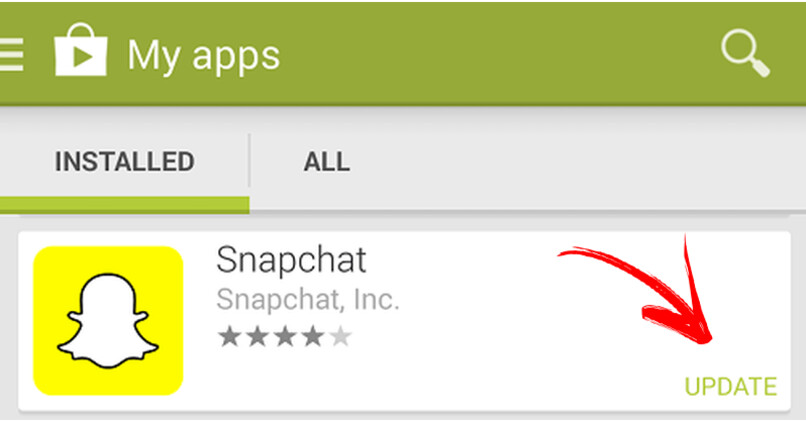
- لتحديث Snapchat على هاتف يعمل بنظام تشغيل Android ، يجب عليك الانتقال إلى تطبيق Play Store.
- ابحث وحدد تطبيق Snapchat ، عندما تدخل موقعك في متجر Play ، انقر فوق الزر الذي يشير إلى “تحديث”.
- في حالة وجود جهاز محمول بنظام تشغيل iOS ، انتقل إلى متجر التطبيقات وابحث عن تطبيق Snapchat. أخيرًا ، اضغط على خيار “التحديث” مرة أخرى وستنتهي.
مسح ذاكرة التخزين المؤقت للتطبيق
مع الاستخدام المستمر لـ Snapchat كل يوم . يقوم التطبيق بإنشاء ملفات غير ضرورية تسمى “ذاكرة التخزين المؤقت” والتي إذا لم تحذفها باستمرار سيكون لديك كمية كبيرة من البيانات المخزنة تزدحم الجهاز.
الطريقة الوحيدة لمسح ذاكرة التخزين المؤقت لتطبيقات الطرف الثالث على جهاز محمول يعمل بنظام iOS هي إلغاء تثبيت وإعادة تثبيت التطبيق الذي تريد مسح ذاكرة التخزين المؤقت . للقيام بذلك ، قم بتنفيذ الإجراء التالي:
- أدخل تطبيق “الإعدادات” من قائمة الهاتف الخلوي وانقر على قسم “عام”. ثم انتقل إلى “تخزين iPhone”.
- بمجرد دخولك إلى علامة التبويب الجديدة . ستتمكن من رؤية جميع التطبيقات المثبتة لديك وحجم كل منها.
- أخيرًا . حدد تطبيق Snapchat الذي تريد مسح ذاكرة التخزين المؤقت له وانقر على خيار “حذف التطبيق”.
في كثير من الأحيان لا يدرك الأشخاص هذه العملية التي تحدث على الجهاز ، نظرًا لأنه لا يتعين عليك تنزيل أي شيء ، فإن الخطوة بخطوة لتنفيذ هذا الإجراء على Android هي كما يلي:
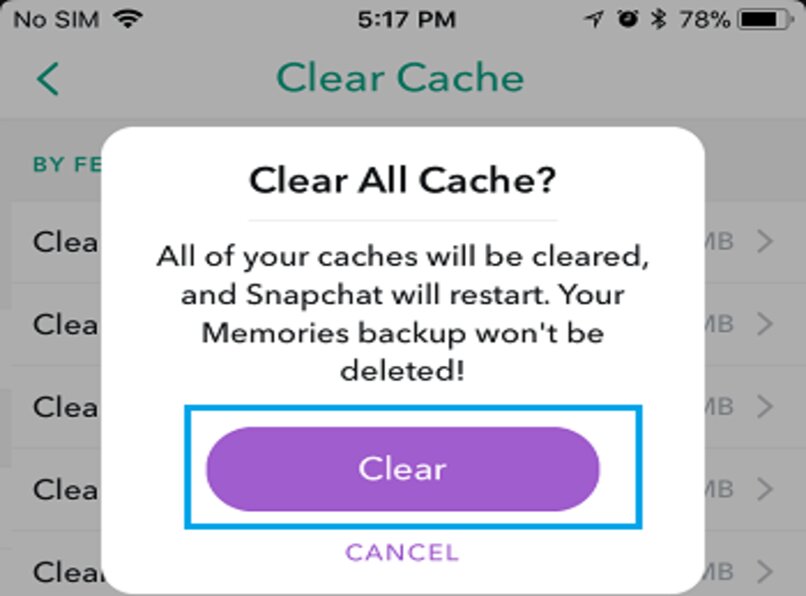
- في قائمة تطبيقات Android . ابحث عن برنامج “الإعدادات” ، ثم انتقل إلى قسم “التطبيقات”. في علامة التبويب الجديدة ، انقر فوق تطبيق Snapchat لعرض المعلومات الخاصة بهذا التطبيق.
- انقر مرة واحدة على مربع “التخزين” حيث سترى خياري “مسح البيانات” و “مسح ذاكرة التخزين المؤقت” (كن حذرًا مع خيار “مسح البيانات” حيث سيؤدي النقر عليه إلى حذف جميع بيانات Snapchat).
- للإنهاء . انقر فوق الزر “مسح ذاكرة التخزين المؤقت” لحذف ذاكرة التخزين المؤقت لتطبيق Snapchat ، يوصى بتنفيذ هذا الإجراء كل أسبوع اعتمادًا على مقدار استخدامك لتطبيق Snapchat.
قم بإلغاء تثبيت التطبيق وتثبيته
إذا استمرت المشكلة في مرشحات Snapchat . فمن الأفضل التخلص من مشكلة الجذر وإلغاء تثبيت التطبيق لإعادة تثبيته مرة أخرى. في حالة جهاز iOS المحمول ، يمكنك حذف تطبيق Snapchat من “الإعدادات” وفي Android يمكنك القيام بذلك عن طريق الدخول إلى متجر Play والبحث عن التطبيق للضغط على زر “إلغاء التثبيت”.
هناك طريقة أخرى لإلغاء تثبيت تطبيق على Android وهي الضغط باستمرار على تطبيق Snapchat وسحبه إلى الشاشة الرئيسية فوق أيقونة سلة المهملات.




